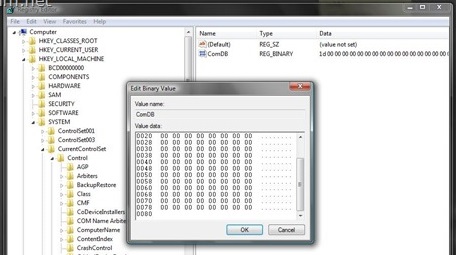решение проблем с драйверами USB
Способ Через Командную Строку
ie введите cmd в строке поиска, затем щелкните правой кнопкой мыши cmd.exe и выбрав Запуск от имени администратора
• 1-й этап, как обсуждалось из командной строки типа;
установить devmgr_show_non_present_devices=1
devmgmt.msc
Under Ports (Com & LPT) delete all instances of prolific USB to Serial Comm Port
• 2-й этап снова с повышенными Командная строка-удалить пакеты драйверов из хранилища драйверов.
Хранилище драйверов представляет собой защищенную область компьютера, которая содержит пакеты драйверов устройств, утвержденных для установки на данном компьютере
You need to Identify OEM#.inf where # is a number so type
pnputil.exe -e (then enter)
Read the entries in the output to find the description of your package(s) and its file name(s)
Its highly likely you will have multiple entries from previous attempts.
Примечание все OEM###.INF экземпляры плодовитого драйвера, где # (хэш) является числом.
To remove entries type:
pnputil.exe -d oem###.inf
(используйте пробел между exe & - и D & Oem, затем нажмите enter)
Не забудьте заменить # на номер inf-файла, который вы хотите удалить.
Если компьютер сообщает, что пакет драйверов используется установленным в данный момент сначала удалите устройство или используйте-f в команде pnputil, чтобы принудительно удалить пакет.
кроме того, вы можете иметь пакет драйверов загружен как программа, которая может потребоваться удаление с помощью панели управления / программы / удалить программу.
Если вы сделаете все это перед загрузкой правильного пакета драйверов и попытаетесь сохранить Com-устройство, вставленное в тот же порт, а не перемещать его вокруг ваших портов, у вас будет меньше проблем с плодовитым водитель.
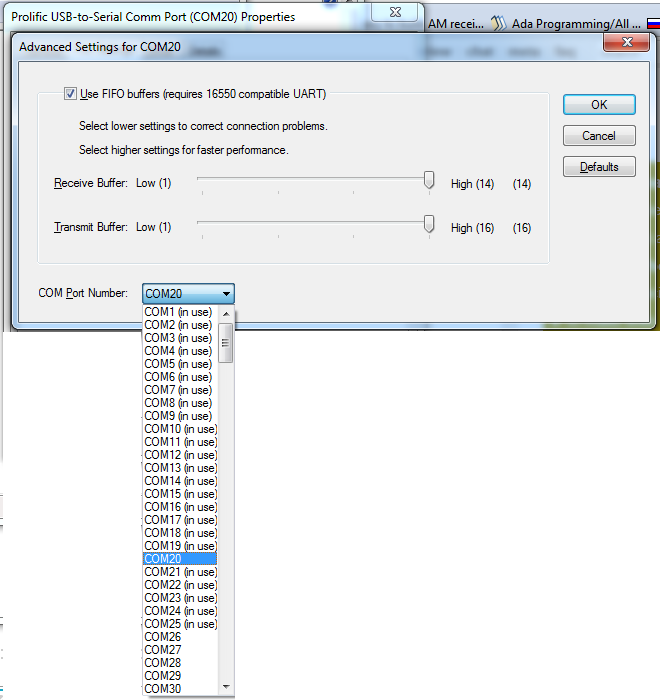
 Komp
Komp